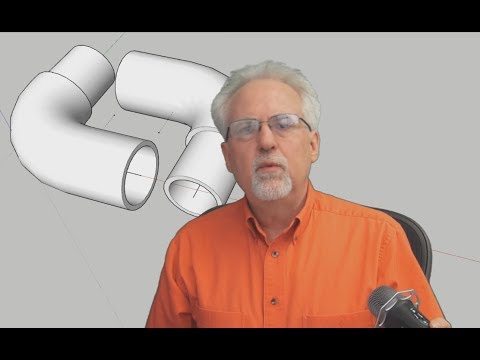Ben je bekend met PowerPoint, maar heb je het alleen als een presentatietool beschouwd? Ben je geïnteresseerd in het spelen en maken van games, maar weet je weinig van programmeren? Ben je geïnteresseerd om meer te weten te komen over meer functies van PowerPoint, of om ze op een leuke en boeiende manier aan iemand te leren?
In deze handleiding leer je hoe je een racespel maakt in PowerPoint 2010. De manier waarop het werkt is door racetracks te maken in PowerPoint die de speler zo snel mogelijk met zijn cursor moet volgen. De speler moet elke track afmaken voordat de AI-concurrent dat doet om door te gaan naar de volgende uitdaging.
Stappen

Stap 1. Zorg ervoor dat de speler alleen door kan gaan naar de volgende dia door in het startgebied te klikken:
Overgangen -> Geavanceerde dia -> verwijder het vinkje bij "Bij muisklik"

Stap 2. Stel Startdia samen
- Versier de startpagina met enkele afbeeldingen en geef de speler instructies over hoe te spelen.
-
Voeg een startzone toe met behulp van clipart of woordkunst, en hyperlink naar de volgende dia:
Selecteer startzone -> Invoegen -> Actie -> Hyperlink naar -> Volgende dia

Stap 3. Gebruik een achtergrond om de spoorgrenzen in te stellen
- Start een lege nieuwe dia; dit wordt de eerste racebaan.
-
Voeg een rechthoek in om de hele dia te bedekken. Dit voorkomt dat spelers snelkoppelingen van de baan nemen.
Selecteer rechthoek -> Invoegen -> Actie -> Mouseover -> Hyperlink naar -> Volgende dia -> Vink "Markeren bij muisaanwijzer" aan
- Telkens wanneer de cursor van de speler van de sporen afgaat, worden ze naar de volgende dia gestuurd, wat een "game over" -pagina zal zijn die we later zullen maken.

Stap 4. Ontwerp de baan
- Voeg nog een startknop van de vorige dia in op dezelfde plaats in deze dia. De cursor van de speler zal in dit gebied beginnen. (Als u de afbeelding van de vorige dia kopieert en plakt, bevinden ze zich op dezelfde positie, maar u moet de hyperlink op deze nieuwe ongedaan maken.)
-
Begin met het bouwen van een racebaan door pijlen met verschillende vormen in te voegen
Invoegen -> Vormen -> Blokpijlen
- Verbind ze van begin tot eind om een pad te vormen.
- Je kunt ze draaien door de groene cirkel ingedrukt te houden.
- Je kunt ze ook omdraaien om een bocht in de tegenovergestelde richting te maken.
- Voeg een geblokt vlagpictogram in om een finishgebied aan te geven en je baan is voltooid.

Stap 5. Het lastige deel:
het maken van de race-animatie.
- Plaats een vlagpictogram aan het begin van het circuit om de AI-coureur te vertegenwoordigen. Verklein het zodat het minder is dan de breedte van het circuit.
-
Voeg nu het aangepaste bewegingspad toe:
Animatie -> klik op de pijl omlaag om naar beneden te gaan -> Aangepast pad
- Teken van begin tot eind een pad binnen de baan. Als u klaar bent met het laatste padpunt, drukt u op Esc om te voltooien. Probeer in het midden van de baan te blijven.

Stap 6. De animatie aanpassen
- Kies "Met vorige" in de vervolgkeuzelijst "Start:" onder het tabblad Overgangen, zodat de animatie start zodra de dia wordt geladen.
-
Pas de moeilijkheidsgraad aan door te wijzigen hoe snel de AI-coureur de race beëindigt.
- Wijzig de duur van de animatie; hoe korter de duur, hoe sneller de AI rijdt, hoe moeilijker het spel wordt.
- Je kunt het testen door op de Preview-knop linksboven te drukken.
-
Maak de functie "Smooth end" ongedaan, anders lijkt het alsof de AI-coureur vertraagt bij de finish.
Roep het aangepaste padconfiguratievenster op door op de kleine uitbreidingsknop te klikken -> Stel "Smooth end" in op 0 sec

Stap 7. Breng de startknop naar voren:
Selecteer startknop -> Formaat -> Naar voren brengen -> Naar voorgrond

Stap 8. Stel de verliezende voorwaarde in
- Roep de eindtijd van de AI-chauffeur op die u in stap 6 hebt ingesteld; stel de timer in om naar de volgende dia over te gaan met exact dezelfde duur.
-
Schakel vooruitschuiven bij muisklik opnieuw uit om valsspelen te voorkomen
Overgangen -> Advance Slide -> After uu:mm:ss -> voer dezelfde duur in als de animatie van het AI-stuurprogramma -> verwijder het vinkje bij "Bij muisklik"

Stap 9. "Game over" pagina
- Gebruik WordArt om "GAME OVER" en "Exit" af te drukken
- Hyperlink "Exit" om Show te beëindigen bij muisklik.
- Schakel ook voor deze dia "Advance Slide On Mouse Click" uit om valsspelen te voorkomen.

Stap 10. Voeg meer tracks toe
- Herhaal stap 3 ~ stap 10 om meer racetrack-dia's toe te voegen, afgewisseld met GAME OVER-dia's.
- Zorg ervoor dat de startzone zich op dezelfde positie bevindt als de finishzone van de vorige baan.
-
Je kunt kopiëren en plakken om dezelfde GAME OVER-dia opnieuw te gebruiken:
Klik met de rechtermuisknop op de bestaande GAME OVER-dia -> Kopiëren -> klik met de rechtermuisknop na de volgende racebaandia -> Plakopties -> Bestemmingsthema gebruiken

Stap 11. Maak een winnende pagina
- Zodra je genoeg nummers hebt die je wilt, voeg je een afwerkingsdia toe met berichten zoals "Je hebt gewonnen!"
-
Nu kun je winnende voorwaarden instellen om de tracks te verbinden.
- Mouseover hyperlink de afwerkingszone van elke trackdia naar de volgende trackdia; hyperlink de laatste trackdia naar de YOU WON-dia. Bijvoorbeeld:
- Selecteer afwerkingszone -> Invoegen -> Actie -> Mouseover -> Vink "Markeren bij muisaanwijzer" -> Hyperlink naar -> "Slide …" -> Selecteer volgende trackdia, of winnende dia als dit de laatste track is
- Doe dit voor elke finishzone op elke racebaanglijbaan.
Video - Door deze service te gebruiken, kan bepaalde informatie worden gedeeld met YouTube

Tips
- Je kunt de moeilijkheidsgraad ook geleidelijk verhogen door de sporen steeds smaller te maken.
- Het verfraaien van de racebanen met landschappen kan het veel realistischer maken.
- Ontdek het toevoegen van geluidseffecten om de speelervaring te verrijken.
- Deze game is er een die online kan worden toegevoegd
- Het is mogelijk om gesplitste paden en geheime snelkoppelingen toe te voegen!
Waarschuwingen
- Net als elk ander programma, test je de verschillende elementen en het spel als geheel nadat je klaar bent met het maken ervan.
- Er zijn nog steeds manieren om vals te spelen bij een PowerPoint-game, bijvoorbeeld door het rechtsklikmenu te openen.
- Dit kan niet worden gespeeld met toetsenbord